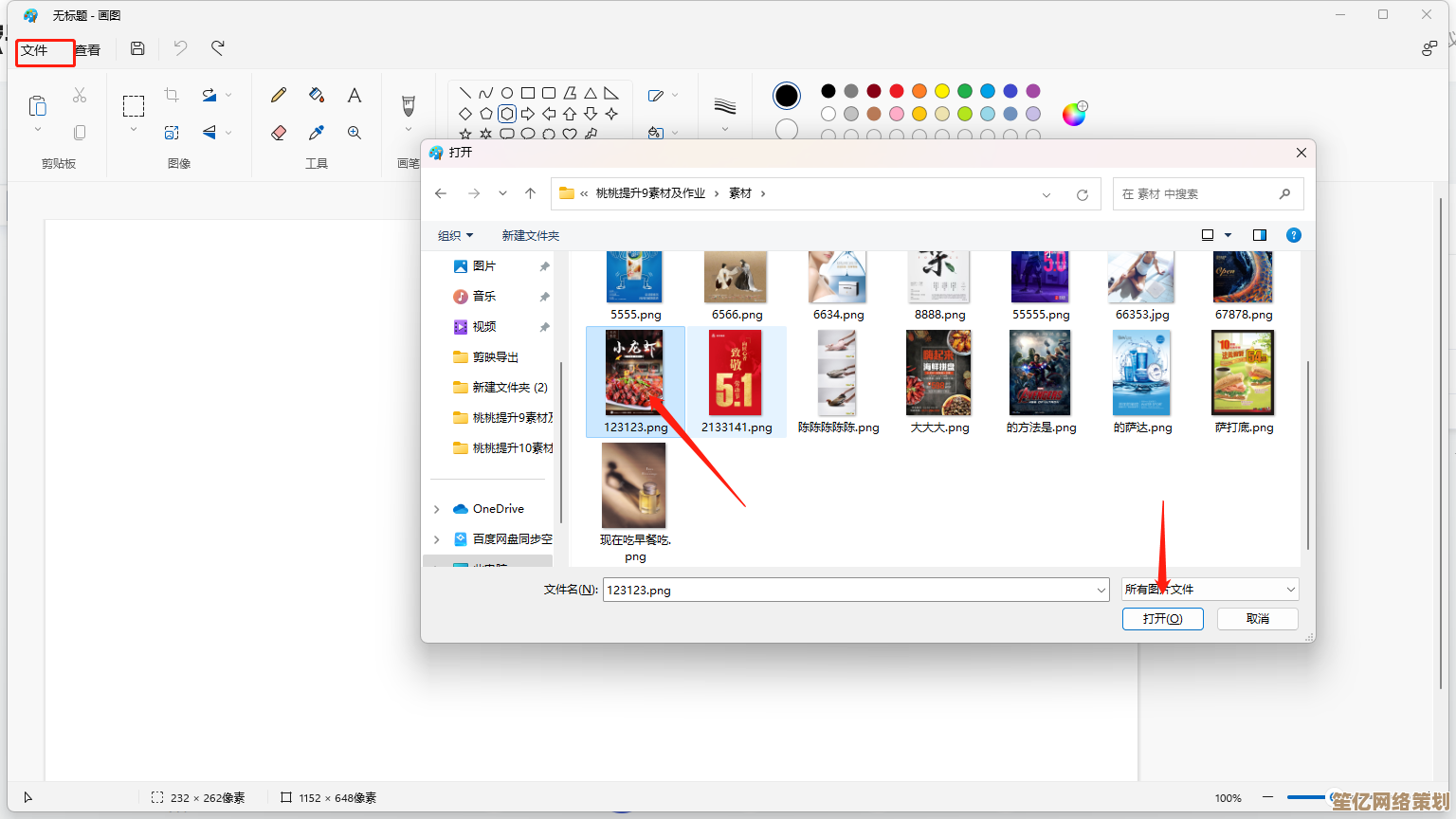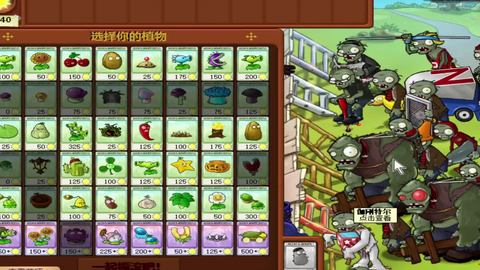电脑开机密码忘记了?详细教程助您快速找回访问权限
- 问答
- 2025-10-18 05:32:41
- 2
哎 真是服了 昨天我表妹突然打电话来 带着哭腔说电脑死活进不去了 密码怎么试都不对… 我当时就想 这傻丫头肯定又把生日和名字组合瞎设了一通然后自己忘干净了,这种事儿太常见了 几乎每个人都可能碰上 对吧?😅 你先别慌 千万别急着拿去维修店 那帮人可能二话不说就给你重装系统 所有文件可就全没了… 咱们一步步来 总能有办法。
最傻但最该先试试的法子:检查一下键盘大小写键Caps Lock是不是不小心开了 或者Num Lock灯没亮?有时候密码明明输对了 就因为大小写问题被挡在门外 这种乌龙我自个儿都闹过好几回 气得想拍桌子,还有 要是你密码里带特殊符号 或! 也留意一下输入法是不是还停留在中文状态 那打出来的符号系统可能不认。
如果确定不是手误 那…就得动点真格的了,Windows用户的话 如果你之前用微软账户登录(就是那种outlook或者hotmail邮箱)那事情就简单多了,你可以在另一台设备上 手机也行 打开微软官网的密码重置页面,跟着提示操作 收个验证码什么的 就能设个新密码,然后用新密码登录电脑… 哎 这里有个小坑 重置完可能得等一会儿 或者需要你电脑连着网 它需要和微软服务器同步一下 别以为没成功就又瞎折腾。
但要是你用的是本地账户… 唉 这个就麻烦点了,Windows 10或11 有个隐藏的管理员账户或许能帮上忙,需要在登录界面 就是输密码那个页面 右下角有个电源图标 这时候你按住Shift键不放 同时用鼠标点“重启”… 对 得同时操作,电脑会重启并进入一个蓝色菜单界面 选“疑难解答” -> “高级选项” -> “启动设置” 然后再点“重启”,再次开机后 会有一堆选项 按数字键“4”或者“F4”进入安全模式,运气好的话 安全模式会直接让你以管理员账户登录 而且这个账户常常是没设密码的!进去之后 你就可以在控制面板的用户账户里 给你自己的账户改个新密码了。 这招不是百分百灵 尤其现在新电脑 那个管理员账户可能默认也是禁用的。
要是上面这招不行… 那就得用点“非常手段”了,需要一个U盘 和另一台能用的电脑 来制作一个密码重置盘或者用PE系统,听起来有点技术含量是吧?其实网上有很多现成的工具 比如那个挺有名的“Offline NT Password & Registry Editor” 把它做成启动U盘,然后用这个U盘引导你开不了机的电脑(这步可能需要你在开机时按F2、F12或者Del键进BIOS改启动顺序 这个键因电脑牌子而异 得自己搜一下),成功从U盘启动后 跟着工具的指示 它能直接清掉你的登录密码。⚠️但得提醒你啊 这操作有一定风险 搞不好可能会动到其他文件 算是最后的选择吧 而且这感觉有点像在拆炸弹 每一步都得格外小心。
对了 差点忘了用Mac的朋友,如果你绑定了Apple ID 那简单多了,在登录界面 连续输错几次密码 系统应该会提示你可以用Apple ID重设,点那个选项 输入你的Apple ID和密码就行了… 前提是你得记得Apple ID的密码啊!要是这也忘了 那只能通过苹果官网找回Apple ID了 又是一番周折,如果是本地账户 或许可以尝试重启时按住Command + R键进入恢复模式 然后从实用工具里找到终端 用命令行重置密码,不过苹果系统版本不一样 操作也可能不同 最好先查查对应自己系统版本的教程。
说实话 折腾密码这事儿 最深的体会就是… 预防远比事后补救重要,我现在学乖了 会把密码提示问题答案设得特别详细 甚至有点无厘头 只有自己能看懂那种;或者干脆用密码管理器 主密码记牢就行,再不然 就把重要密码用笔写在个小本子上 虽然老土 但绝对可靠 就锁在抽屉里,哎 科技这东西 方便是方便 但有时候真不如一张纸让人安心。😮💨
希望这些零零碎碎的经验 能帮到正在抓耳挠腮的你,别放弃 多试试 你的电脑肯定能回来的!
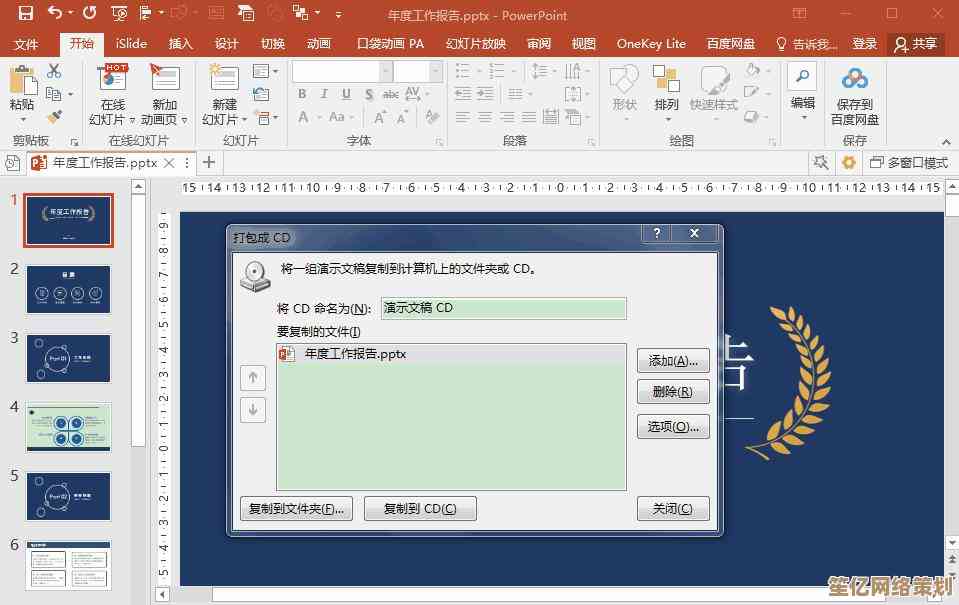
本文由符海莹于2025-10-18发表在笙亿网络策划,如有疑问,请联系我们。
本文链接:http://waw.haoid.cn/wenda/30751.html